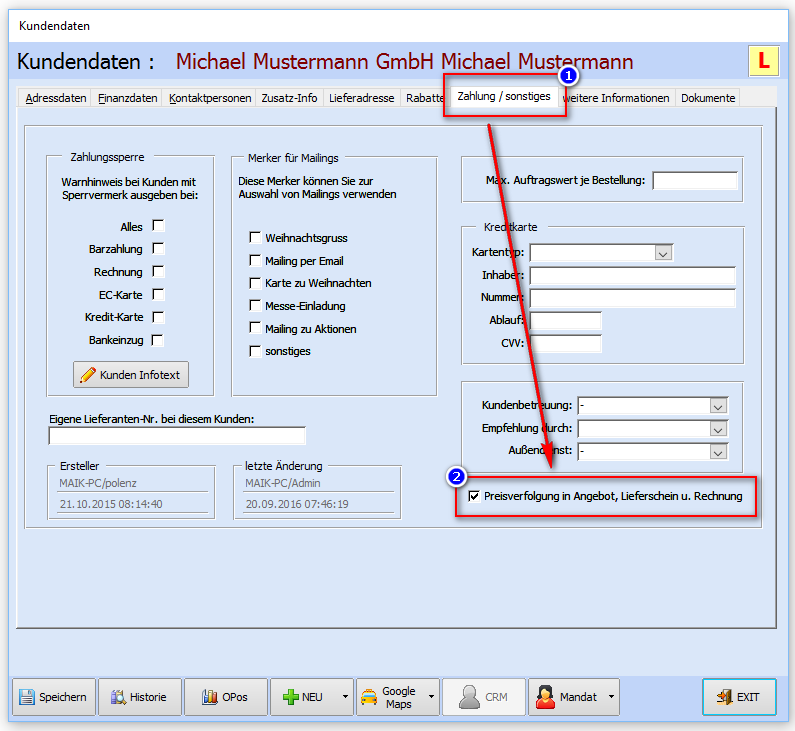Preisverfolgung: Unterschied zwischen den Versionen
| Zeile 1: | Zeile 1: | ||
| + | <seo title="Onlinehandbuch Faktura-XP Software|Preisverfolgung als Hilfreiche Funktion" | ||
| + | metakeywords="Warenwirtschaft,Software,faktura" | ||
| + | metadescription="Software für Unternehmer - Thema: Preisverfolgung als Hilfreiche Funktion in der Faktura-XP Software nutzen" | ||
| + | viewport="width=device-width, initial-scale=1" | ||
| + | robots="index, follow" | ||
| + | /> | ||
<!-- Preise verfolgen, Kundenprise --> | <!-- Preise verfolgen, Kundenprise --> | ||
<!-- Preisverfolgung von Kundenpreisen aktivieren --> | <!-- Preisverfolgung von Kundenpreisen aktivieren --> | ||
Aktuelle Version vom 20. September 2022, 14:51 Uhr
Inhaltsverzeichnis
Was ist eine Preisverfolgung?
Die Preisverfolgung ist die Möglichkeit Preise von bereits an einen Kunden angebotene oder verkaufte Artikel anzuzeigen und zu verwenden. Sie können damit bei der Erstellung von Angeboten, Lieferscheinen oder Rechnungen während der Eingabe der Artikel anzeigen lassen, zu welchem Preis dieser Artikel dem Kunden schon einmal angeboten oder verkauft wurde. Eine Übernahme der verwendeten Preise ist dann direkt möglich.
So müssen Sie nicht aufwändig in anderen Dokumenten nachschlagen, zu welchem Preis der Kunde diesen Artikel bezogen hat. Die Anzeige und Auswahl der verwendeten Preise ist nach aktivierung dieser Funktion automatisch. Diese Funktion kann dann auch je Kunde individuell eingestellt werden.
Aktivieren der Preisverfolgung
Die Preisverfolgung arbeitet nur dann, wenn diese in den Einstellungen global aktiviert ist.
Navigieren sie zu: Verwaltung -> Einstellungen -> Parameter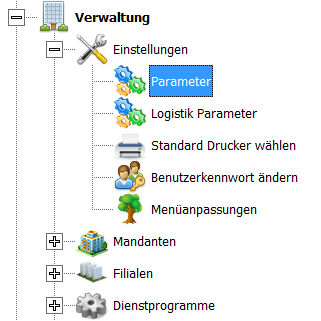
Klicken Sie auf den Register Allgemeines 2 im Parameter Dialog.
Aktivieren Sie die dort die Preisverfolgung.
.
Aktivierung / Deaktivierung der Preisverfolgung je Kunde
Ist die Preisverfolgung global aktiviert (Parameter), können Sie diese Einstellung für jeden Kunden separat ändern. Damit ist eine individuelle Einstellung, für welchen Kunde die Preisverfolgung aktiv sein soll, zusätzlich möglich. Sie finden die Einstellung zum aktivieren der Preisverfolgung des Kunden direkt im Detailbereich des Kundenstamm.
Wählen Sie im Menü Stammdaten -> Kundenstamm -> Kundendaten und öffnen den Kundenstammsatz (Details).
In dem Register Zahlung/ Sonstiges finden Sie die Einstellung zur Aktivierung / Deaktivierung.
.
Verwendung der Preisverfolgung
Die Preisverfolgung arbeitet weitgehend automatisch im Hintergrund und überwacht die Eingabefelder für Preise in Angeboten, Lieferscheinen und Rechnungen.
Erstellen Sie bei aktivierter Preisverfolgung wie gewohnt ein Angebot, Lieferschein oder eine Rechnung. Geben Sie den Kunden an. Ist die Preisverfolgung global eingeschaltet (Parameter), finden Sie im oberen Bereich des Eingabedialogs ein Optionsfeld "Preisverfolgung" (1). In diesem Feld ist das Häkchen automatisch gesetzt, wenn im Kundenstamm dieses Kunden die Preisverfolgung ebenfalls aktiviert ist. Sie können für die Eingaben in diesem Dokument die Preisverfolgung abschalten um die Dialoge der Preise zu unterdrücken. Dies ändert die Einstellung im Kundenstamm des Kunden nicht ab sondern wirk sich nur bei diesem Dokument aus solange es zur Bearbeitunmg geöffnet ist.
Nun beginnen Sie mit der Eingabe von Positionen von links nach rechts (TAB Taste oder ENTER Taste). Die Preisverfolgung startet dann, wenn das Feld "Artikelbeschreibung" verlassen und das Feld "Preis" betreten wird (2). Wurde dieser Artikel für diesen Kunden bereits in zurückliegenden Vorgängen verwendet, werden die letzten vier Preise mit Angabe des Datums, wann dieser Preis gegeben wurde, in einem Dialog angezeigt.
Die Auflistung der Preise ist aufsteigend nach Datum sortiert und zeigt den "jüngsten" Preis ganz oben an und markiert diesen zur Übernahme (3). Sie können auch einen anderen Preis durch Klicken mit der Maus oder Auswahl mit den Pfeiltasten (Cursortasten) anwählen.
Mit der ENTER Taste der Tastatur oder einem Klick auf Übernehmen (4) wird der markierte Preis im Preisfeld des Dokumentes übernommen. Danach schließt sich das Fenster der Preisverfolgung automatisch.
Nun fahren Sie mit der Eingabe der nächsten Position in gleicher Art weiter fort.
.